في Outlook، قد يكون من السهل علينا إنشاء مهمة جديدة من رسالة بريد إلكتروني. ولكن، هل سبق لك أن حاولت إنشاء مهمة جديدة تلقائيًا عند استلام رسائل بريد إلكتروني محددة؟ على سبيل المثال، أريد فقط إنشاء مهام تلقائيًا من رسائل مديرتي. كيف يمكنك التعامل مع هذه المهمة في Outlook؟
إنشاء مهام جديدة تلقائيًا عند استلام رسائل بريد إلكتروني محددة باستخدام كود VBA في Outlook
إنشاء مهام جديدة تلقائيًا عند استلام رسائل بريد إلكتروني محددة باستخدام كود VBA في Outlook
لا توجد طريقة مباشرة أو قاعدة لحل هذه المهمة، لكن هنا يمكنني دمج كود VBA والقاعدة معًا لإنهائها. يرجى القيام بما يلي:
1. افتح Outlook، ثم اضغط مع الاستمرار على مفتاحي "ALT + F11" لفتح نافذة "Microsoft Visual Basic for Applications".
2. في نافذة "Microsoft Visual Basic for Applications"، انقر نقرًا مزدوجًا فوق "ThisOutlookSession" من لوحة "Project1 (VbaProject.OTM)" لفتح نافذة الكود، ثم انسخ والصق الكود التالي في الوحدة الفارغة.
كود VBA: إنشاء مهام جديدة تلقائيًا عند استلام رسائل البريد الإلكتروني:
Sub CreateNewTask(Item As Outlook.MailItem)
Dim xNewTask As TaskItem
On Error Resume Next
Set xNewTask = Outlook.CreateItem(olTaskItem)
With xNewTask
.Subject = Item.Subject
.StartDate = Item.ReceivedTime
.DueDate = Item.ReceivedTime + 1
.Body = Item.Body
.Importance = olImportanceHigh
.Save
End With
Set xNewTask = Nothing
End Sub
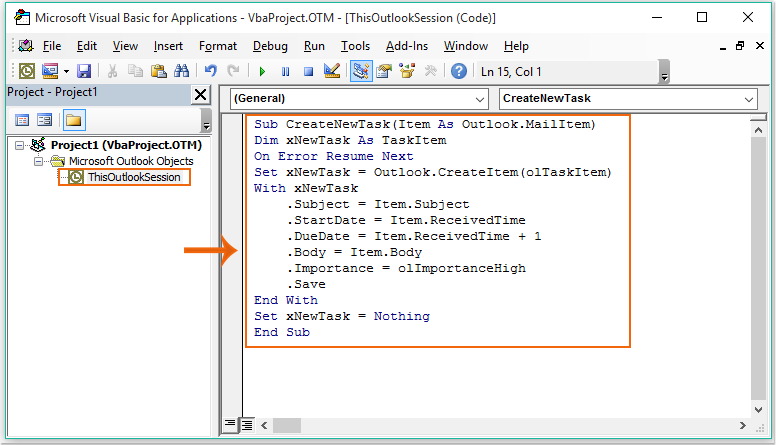
3. بعد ذلك، احفظ وأغلق الكود. بعد إدراج الكود، تحتاج إلى إنشاء قاعدة. يرجى النقر فوق "قواعد" > "إدارة القواعد والتنبيهات" أسفل علامة التبويب "الرئيسية". انظر لقطة الشاشة:
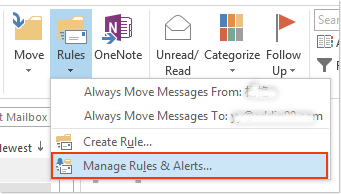
4. في مربع الحوار "القواعد والتنبيهات"، انقر فوق "قاعدة جديدة". انظر لقطة الشاشة:
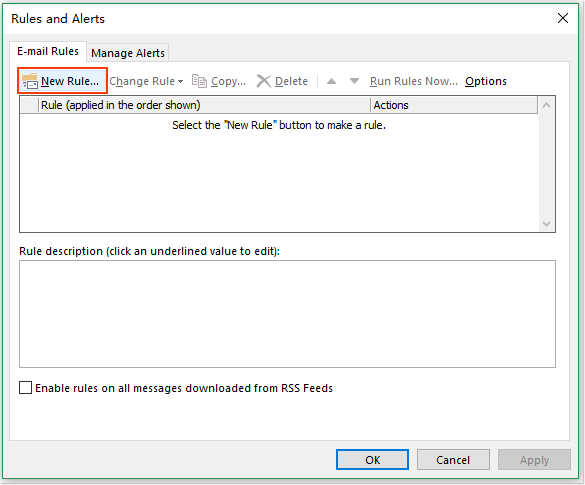
5. في المعالج المنبثق "معالج القواعد"، حدد "تطبيق القاعدة على الرسائل التي أستلمها" من قسم "ابدأ من قاعدة فارغة". انظر لقطة الشاشة:
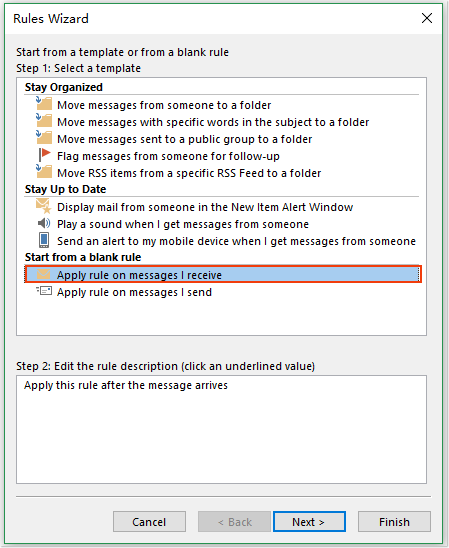
6. انقر فوق زر "التالي". في قائمة "الخطوة 1: تحديد الشروط"، اختر الشرط الذي تريد إنشاءه. في هذا المثال، سأقوم بتحديد خيار "من الأفراد أو المجموعة العامة". ثم في قسم "الخطوة 2: تعديل وصف القاعدة (انقر فوق قيمة تحتها خط)"، انقر فوق رابط "الأفراد أو المجموعة العامة" لفتح مربع الحوار "عنوان القاعدة"، وانقر نقرًا مزدوجًا فوق عنوان البريد الإلكتروني الذي تريد منه إنشاء المهام تلقائيًا. انظر لقطة الشاشة:
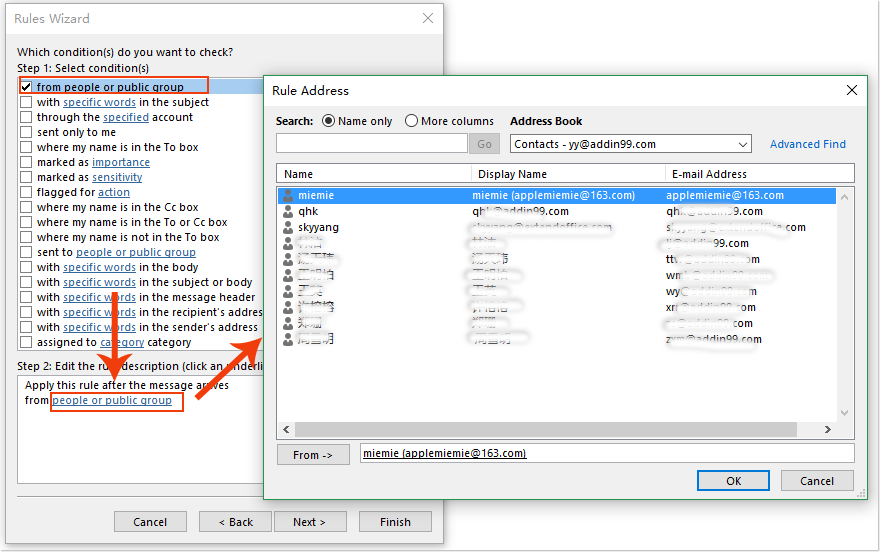
7. انقر فوق "موافق"، ثم استمر بالضغط على "التالي". في قائمة "الخطوة 1: تحديد الإجراءات"، حدد "تشغيل برنامج نصي". ثم في قسم "الخطوة 2: تعديل وصف القاعدة (انقر فوق قيمة تحتها خط)"، انقر على الرابط "برنامج نصي". سيظهر مربع حوار "اختيار البرنامج النصي"؛ حدد الماكرو الذي تم إضافته مسبقًا وانقر فوق "موافق".
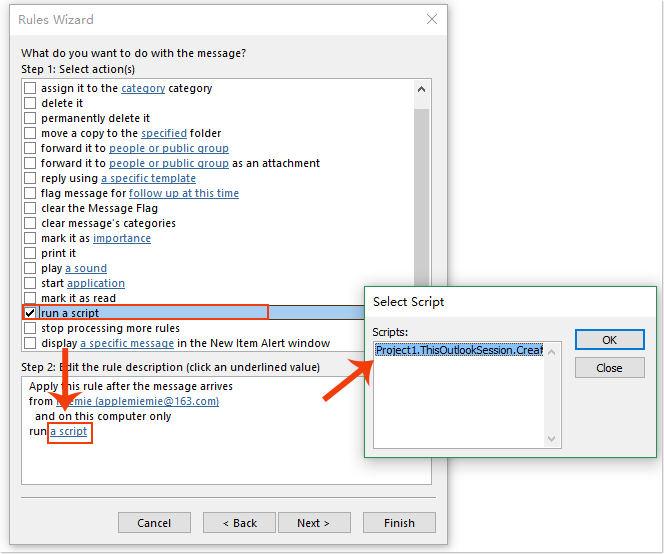
8. ثم انقر فوق "التالي" > "التالي" للانتقال إلى شاشة إعداد الانتهاء من القاعدة. أدخل اسم القاعدة في مربع النص "الخطوة 1: حدد اسمًا لهذه القاعدة"، ثم حدد "تشغيل هذه القاعدة" في قسم "الخطوة 2: إعداد خيارات القاعدة". انظر لقطة الشاشة:
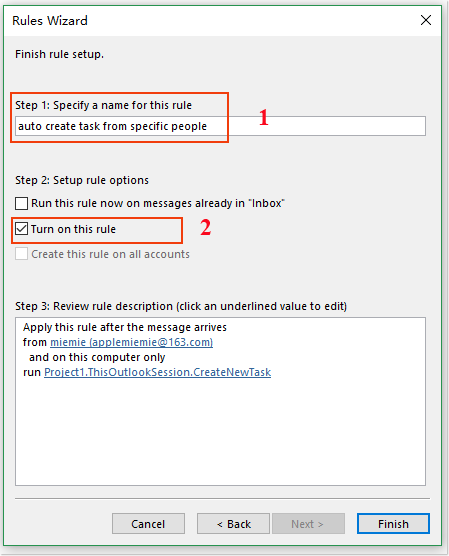
9. ثم انقر فوق زر "إنهاء" و"موافق" لإغلاق مربع الحوار "القواعد والتنبيهات".
10. من الآن فصاعدًا، بمجرد استلامك رسائل بريد إلكتروني من العنوان المحدد، سيقوم Outlook بإنشاء المهام المقابلة تلقائيًا. يمكنك التحقق من هذه المهام في مجلد المهام الخاص بك. انظر لقطة الشاشة:
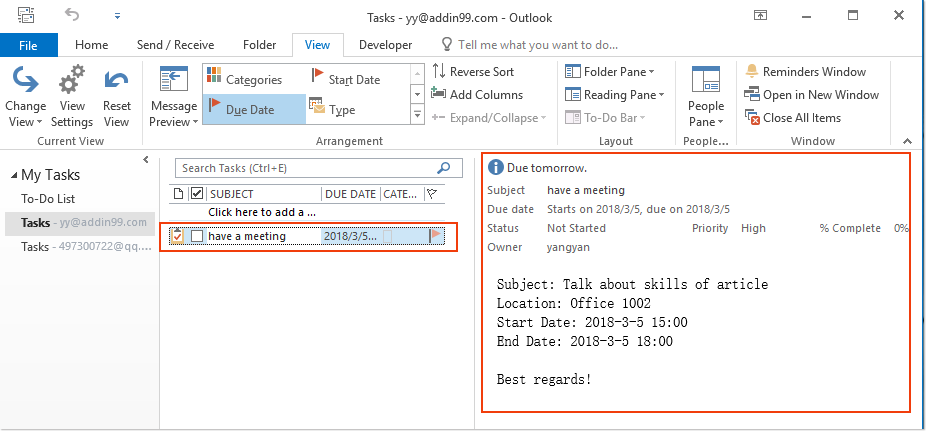
أفضل أدوات تعزيز الإنتاجية في المكتب
خبر عاجل: Kutools لـ Outlook يطلق إصدارًا مجانيًا!
جرب الإصدار الجديد كليًا من Kutools لـ Outlook مع أكثر من100 ميزة مذهلة! انقر لتنزيل الآن!
📧 أتمتة البريد الإلكتروني: الرد التلقائي (متوفر لـ POP وIMAP) / جدولة إرسال البريد الإلكتروني / نسخة تلقائية/مخفية بناءً على القاعدة عند إرسال البريد / التحويل التلقائي (قاعدة متقدمة) / إضافة التحية تلقائيًا / تقسيم تلقائي لرسائل البريد الإلكتروني متعددة المستلمين إلى رسائل فردية ...
📨 إدارة البريد الإلكتروني: استدعاء البريد الإلكتروني / حظر رسائل التصيد بناءً على الموضوعات أو أخرى / حذف البريد الإلكتروني المكرر / البحث المتقدم / تنظيم المجلدات ...
📁 إعدادات المرفقات الاحترافية: حفظ دفعة / فصل دفعة / ضغط دفعة / حفظ تلقائي / تفصيل تلقائي / ضغط تلقائي ...
🌟 جمالية الواجهة: 😊 المزيد من الرموز التعبيرية الجميلة والرائعة / تذكيرك عند وصول رسائل البريد الهامة / تصغير Outlook بدلًا من الإغلاق ...
👍 ميزات بنقرة واحدة: الرد على الجميع مع المرفقات / البريد الإلكتروني المضاد للتصيد / 🕘 عرض المنطقة الزمنية للمرسل ...
👩🏼🤝👩🏻 جهات الاتصال والتقويم: إضافة دفعة لجهات الاتصال من البريد الإلكتروني المحدد / تقسيم مجموعة جهات الاتصال إلى مجموعات فردية / إزالة تذكير عيد الميلاد ...
استخدم Kutools بلغتك المفضلة – يدعم الإنجليزية والإسبانية والألمانية والفرنسية والصينية وأكثر من40 لغة أخرى!
افتح Kutools لـ Outlook فورًا بنقرة واحدة. لا تنتظر، قم بالتنزيل الآن وارتقِ بإنتاجيتك!


🚀 تنزيل بنقرة واحدة — احصل على جميع إضافات Office
موصى به بقوة: Kutools لـ Office (خمسة في واحد)
بنقرة واحدة يمكنك تنزيل خمسة برامج تثبيت مرة واحدة — Kutools لـ Excel وOutlook وWord وPowerPoint وOffice Tab Pro. انقر لتنزيل الآن!
- ✅ سهولة بنقرة واحدة: قم بتنزيل جميع حزم التثبيت الخمسة دفعة واحدة.
- 🚀 جاهز لأي مهمة في Office: ثبّت الإضافات التي تحتاجها وقتما تشاء.
- 🧰 يتضمن: Kutools لـ Excel / Kutools لـ Outlook / Kutools لـ Word / Office Tab Pro / Kutools لـ PowerPoint